
Naha piraniya kiryarên li ser komputerê bi karanîna pirtûkxaneyên forma DYLACALICED-ê ve girêdayî têne kirin. Ew dikarin di pergala xebitandinê de her du jî bêne cîbicîkirin û yên din ên ku bi nermalava sêyemîn re hatine saz kirin, ligel ajokaran an pêkhateyên taybetî hatine çêkirin. DDRAW.DLL Pelê yek ji hêmanên add-li ser di navbêna rasterast de ye. Pirtûkxaneya Directx ji bo destpêka rastîn û fonksiyonê ya pir lîstikan û hin nermalavê hewce ye, û pelê bixwe jî xwe rolek girîng dileyze, da ku tunebûna wê hema hema her gav rê li ber xeletiyek dike. Wero em dixwazin li ser vê yekê vebêjin ka meriv çawa rast bike.
Method 1: Xwe DDRAW.DLL zêde bikin
Hebûna xeletiyek ku bi tunebûn an zirarê digihîje DDRAH.DLL, hûn dikarin zû hewl bidin ku pirsgirêkê bi daxistina guhertoya xebatê ya vê pelê çareser bikin. Di pêşerojê de, ew hewce ye ku ji bo veguheztina C: \ windows \ system32 peldanka ji bo 32-bit guhertoyên OS an jî li c: \ windows \ syswow64 - ji bo 64-bit.Carinan, di heman demê de, dosya ji pergala xebitandinê re ne xuya ye, û ji ber vê yekê divê dîsa were qeyd kirin, li pey pêşniyarên ji gotarê li ser girêdana li jêr.
Zêdetir bixwînin: Pelê DLL li Windows tomar bikin
Method 2: Sazkirin an DirectX
Berê, me berê jî behs kir ku DDRAW.DLL ji bo pêkhateya OS-ê ya bi navê DirectX tê gotin. Vê pêkhatê gelek guhertoyên xwe hene, her yek jî ji hêla hin nermalavê ve tête bikar anîn. Ji ber vê yekê, hûn her gav hewce ne ku bi tevahî topical û piştgirî ji hêla Komputera Meclîsê ve, ku di nav de û guhertoyên nûvekirin ên pirtûkxaneyên bi dînamîkî ve girêdayî ye. Heke hûn Windows 10 bikar tînin, hûn dikarin rêwerzên jêrîn bişopînin û tavilê biçin paragrafê, û hemî xwedan OS-ê (Windows 7, XP) divê di amadebûna hemî pelên pêkhatê de, ku herî hêsan e Bi saziyek malperê re bikin.
DirectX Sazkirina Webê ya DirectX ji bo bikarhênerê paşîn
- Herin girêdana jorîn ji bo ku biçin Rûpelê Daxistinê ya Directx Web Schoad. Prensîba wî ya operasyona wî ev e ku ew pergalê dişoxilîne, tiştên winda yên hemî guhertoyên piştgirî dibîne û wan saz dike. Gava ku hûn diçin malpera Microsoft, dakêşin dê bixweber were destpêkirin, û hûn ê tenê pelê exe vekirî bimînin.
- Dema ku agahdariya ji pergala ewlehiyê xuya dike, li ser bişkoja "Run" bitikîne.
- Sazker vedibe. Di wê de, paragrafa "Ez şertên vê peymanê qebûl dikim", û dûv re jî li ser "Next" bitikînim.
- Ger hewce nebe, sazkirina panelê ya Bîngê betal bike, qutkirina kontrolê ji tiştê têkildar derxîne.
- Li benda lêgerînê û sazûmanên saz bikin. Di vê rewşê de, girêdana bi înternetê re qut nekin, wekî din dakêşin dê bê rawestandin.
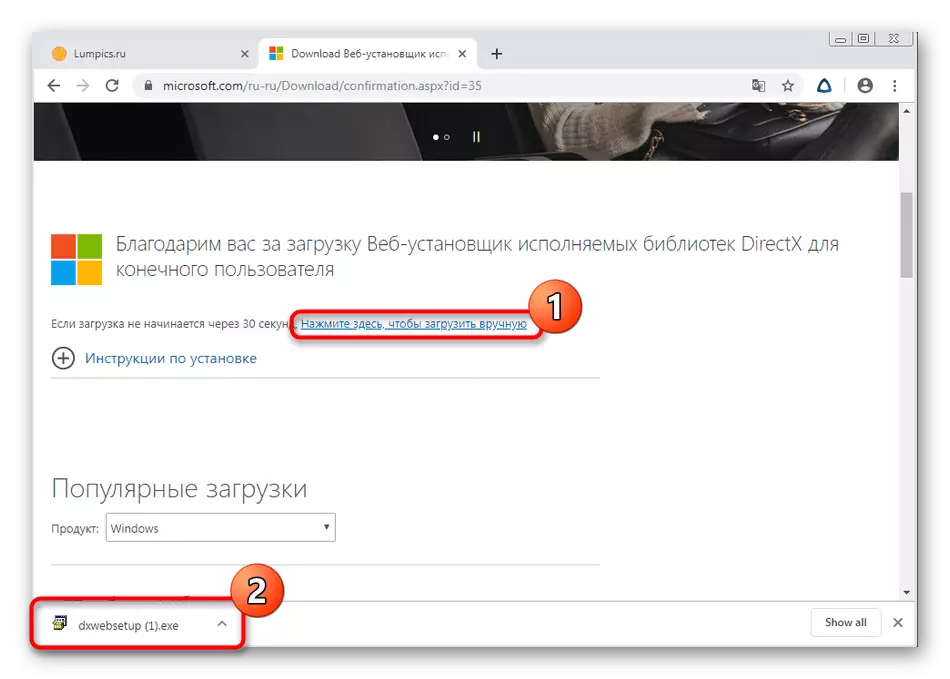

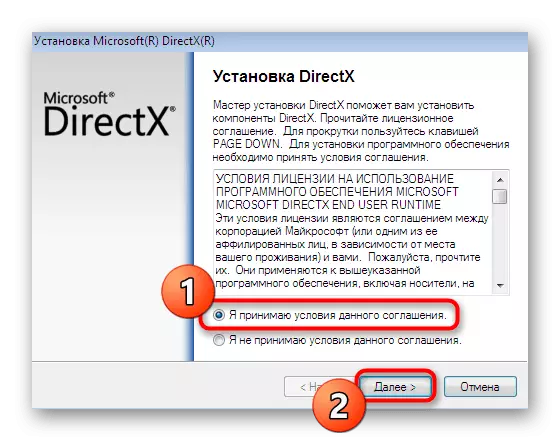


Piştî qedandina vê operasyonê, hûn dikarin bi ewlehî biçin destpêkirina bernameyek ku berê red kir ku bixebite. Reboot of computer ne hewce ye, ji ber ku hemî guhertin ketin desthilatê bixweber, û pirtûkxane her dem bi awayek rast têne tomar kirin. Bawer bikin ku her tişt di du klîkan de bi serfirazî çû, li agahdariyê bi riya "amûreya tespîta DirectX" ve digerin.
- Vebijêrk "Run" vekin Bi zexta bişkojka + r bişkojk, li ku hûn DXDIAG binivîse û bişkoja Enter binivîse.
- Pencereyek din ê ku hûn ê di tabloya "pergalê" de xwe bibînin, veke. Li vir bala xwe dida agahdariya paşîn: Ew guhertoya herî dawî ya sazkirî ya herî paşîn nîşan dide.
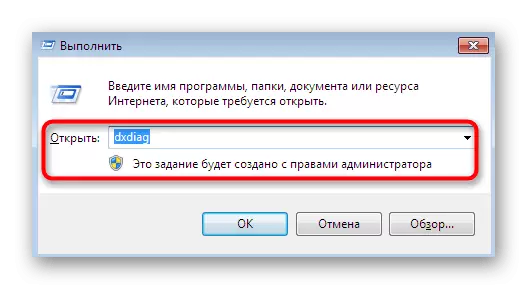

Naha em xelatên Windows 10. Wekî ku hûn dizanin, ew di cih de hemî pelên pêwîst ên pêkhatê di bin çavan de digirin dema sazkirina pergala xebitandinê û hin nûvekirin. Wekî din dakêşin an bi rengek nûvekirina rasterast dê kar neke. Lêbelê, ji nû ve sazkirin û zêdekirina hêmanên winda, ku dibe ku bi têkçûnên pergala cidî hewce be, rêbazek heye. Em ji we re şîret dikin ku hûn tenê di rewşan de vegerin ku tenê di rewşan de ku rêberên jêrîn encam negirtin, lê ji bo niha, herin rêbazê din.
Zêdetir bixwînin: Ji nû ve saz bikin û li Windows 10 pêkhateyên RiderX-ê zêde bikin
Method 3: sazkirina nûvekirinên Windows
Directx tenê supplementlement e ku dihêle hûn fonksiyon û kapasîteyên pergala xebitandinê berfireh bikin. Lêbelê, bêguman hemî pêkhat dê tenê heke lihevhatina nermalavê tije be, dê bi rengek rast bixebite. Pêşdebirên Windows bi demkî nûvekirinên cihêreng ji bo damezrandina lihevhatinê û jêbirina nakokiyên ku ji guhertoyên nû yên ji pirtûkxaneyên cihêreng ên bi pirtûkxane û hêmanên din re rakirin. Ger rêbaza yekemîn bandora rast derxistiye, hewl bidin ku hebûna nûvekirinan bi tenê çend kiryarên hêsan pêk bînin:
- "Destpêk" vekin û biçin "parameter" an "panelê kontrolê".
- Di windows 7 de, hûn ê hewce bikin ku beşa "Dozê" ya Windows-ê "hilbijêrin, di" Dozen "de jê re" Nûvekirin û Ewlehî "tê gotin.
- Ew tenê dimîne ku li ser bişkoja "Kontrolê" bitikîne û li benda temamkirina vê operasyonê bimîne.



Naha hûn dikarin karên xwe bikin, wek temaşekirina vîdyoyê li ser înternetê, tiştê sereke têkiliyê bi înternetê re qut nake. Piştî bidawîbûn û sazkirina nûvekirinan, hûn ê ji bo hewceyê komputerê were agahdar kirin. Wê bikin, û tenê hingê biçin hewl bidin ku hûn nermalava pirsgirêkê dest pê bikin. Heke di derheqê vê mijarê de hin pirsên we hebin, ji materyalên kesane re li ser malpera me binihêrin û li ser girêdanên li jêr bitikînin.
Zêdetir bixwînin:
Nûvekirinên ji bo Windows 10 bi destan saz bikin
Pirsgirêkên nûvekirina Windows-ê çareser dikin
Method 4: Rêberên Adapter Grafîkî nûve kirin
Têkiliya sereke ya pelên Directx tenê bi nermalava karta vîdyoyê re diqewime, ji ber ku ew li ser eşkerekirina potansiyela grafîkî tê hesibandin. Heke hûn guhertoyek bêhempa ya şofêrê ya vê gihîştinê bikar tînin, pir gengaz e ku pevçûnên cûda yên têkildar bi fonksiyonên pelan re têkildar bin, di nav de derketina agahdarkirina pirtûkxaneyên îdîa. Ji ber vê yekê, pêdivî ye ku hûn vê pirsgirêkê bi sazkirina guhertoya herî dawî ya ajokerê li ser rêwerzên hatine pêşniyar kirin.
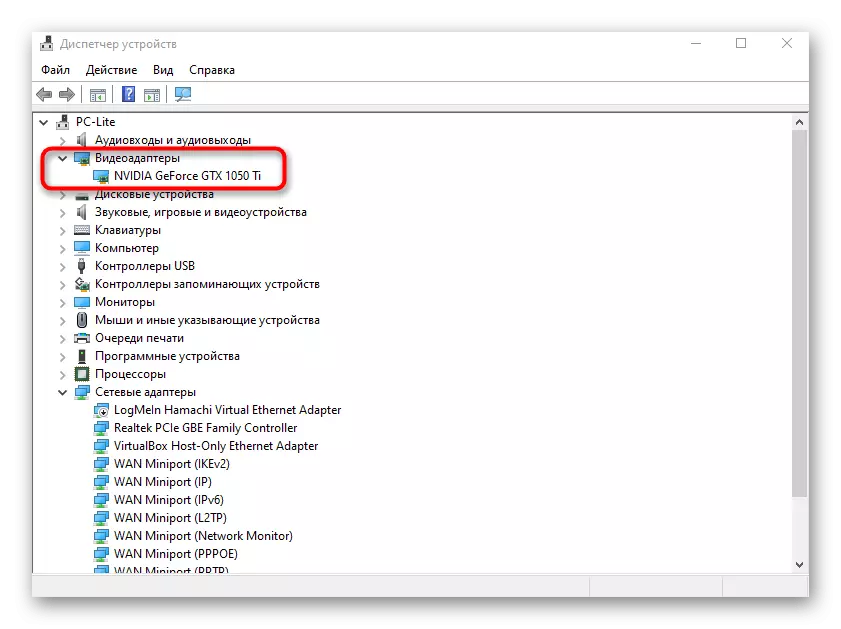
Zêdetir bixwînin: Rêberên Amd Radeon / NVidia nûvekirin
Method 5: Pelên pergalê ji bo zirarê kontrol bikin
Rêbaza paşîn a ku em dixwazin li ser vê gotarê biaxifin ev e ku karanîna karûbarên pergalê bikar bînin da ku yekrêziya pelan verast bikin. Ew ê ji bo tespîtkirina pirsgirêkên ku bi zirarê an xebata çewt a xebatên hin pirtûkxaneyan re têkildar in, bikin û tavilê wan rast bikin. Em pêşniyar dikin ku vê vebijarkê bikar bînin, ji ber ku pirsgirêkên bi vî rengî dikarin di bin çavan de îro rê li ber çavan bigirin. Herin girêdana jêrîn ji bo ku hemî agahdariya berfireh li ser vê mijarê bistînin, her weha di rewşê de mijûl bibin dema ku amûrên SFC di dema şehîtkirinê de xeletiyek dike.

Zêdetir bixwînin: Bikaranîna û sererastkirina yekrêziya pelên pergalê li Windows
Di vê materyalê de me rêbazên gihîştî ji bo çareserkirina pirsgirêkek bi nebûna pirtûkxaneya DDRAW.DLL re di Windows de radest kir. Hûn tenê di encamê de ne ku hûn bi her awayî kontrol bikin. Ger yek ji wan arîkar kiribe, lê pirsgirêk tenê tê dîtin dema ku yek bernameyek hate destpêkirin, gengaz e ku ew ji nû ve saz bikin an guhertoyek din hilbijêrin.
